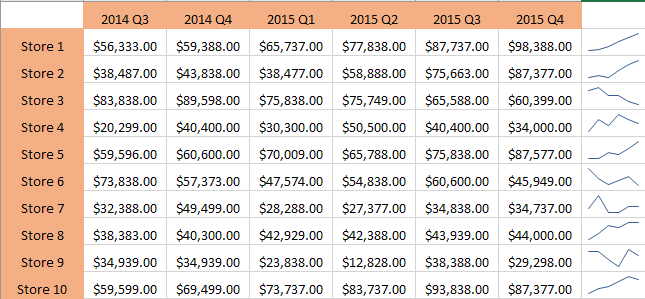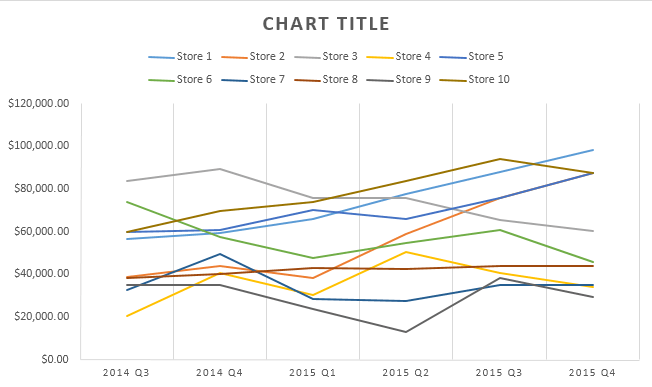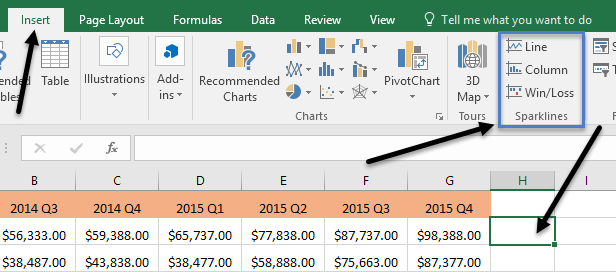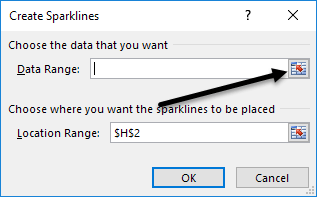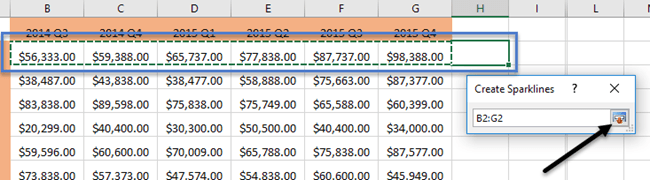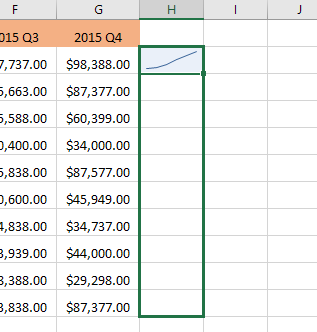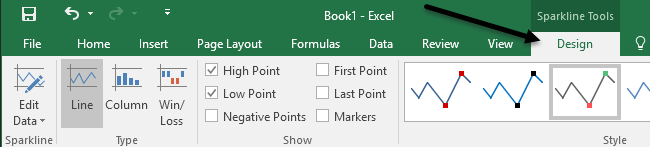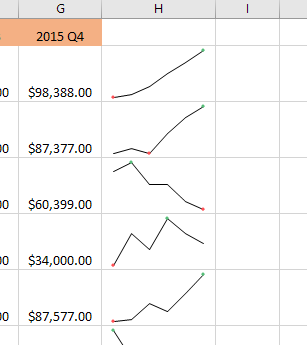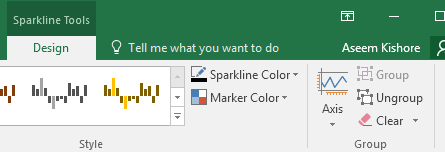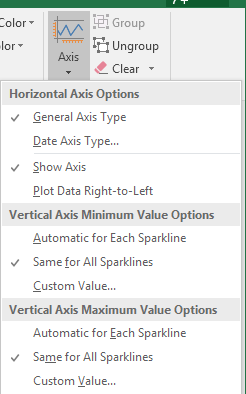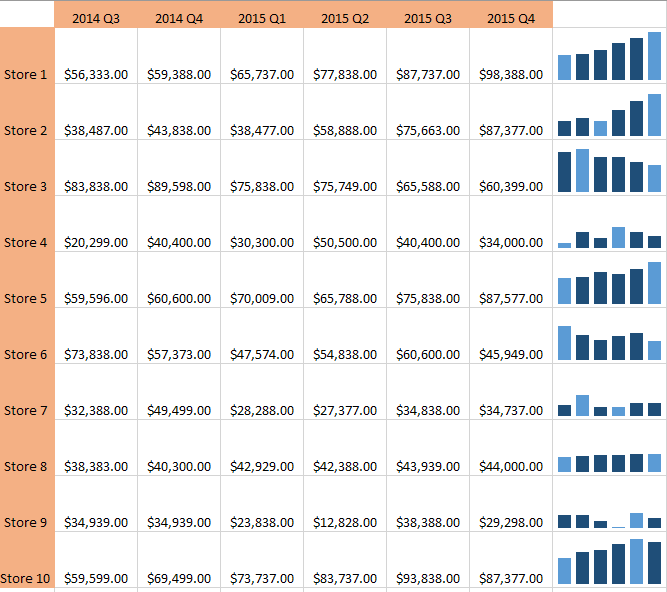Jeste li ikada imali radni list s podacima u Excelu i brzo ste htjeli vidjeti trend u podacima? Možda imate neke rezultate testova za svoje učenike ili prihode od svoje tvrtke u zadnjih 5 godina i umjesto stvaranja grafikona u Excelu , što oduzima vrijeme i na kraju pojede cijeli radni list, neki mali mini-grafikoni u jednoj ćeliji bi budi bolji.
Excel 2010, 2013 i 2016 imaju cool značajku koja se zove sparklines koja vam u osnovi omogućuje stvaranje mini grafikona unutar jedne Excel ćelije. Sparkline možete dodati u bilo koju ćeliju i držati ih tik uz svoje podatke. Na taj način možete brzo vizualizirati podatke redak po redak. To je samo još jedan sjajan način za analizu podataka u Excelu.
Prije nego što počnemo, pogledajmo kratki primjer onoga što mislim. U podacima u nastavku imam prihod od deset trgovina u posljednjih šest kvartala. Koristeći sparklines, mogu brzo vidjeti koje trgovine povećavaju prihod, a koje trgovine imaju lošu izvedbu.
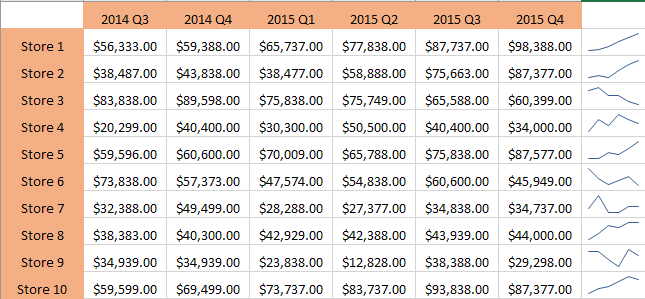
Očito, morate biti oprezni kada gledate podatke pomoću sparklineova jer to može dovesti u zabludu ovisno o brojevima koje analizirate. Na primjer, ako pogledate Trgovinu 1, vidjet ćete da je prihod porastao s 56 tisuća USD na oko 98 USD i linija trenda ide ravno gore.
Međutim, ako pogledate Trgovinu 8, linija trenda je vrlo slična, ali prihod je porastao samo s 38 tisuća USD na 44 tisuće USD. Dakle, sparklines vam ne dopuštaju da vidite podatke u apsolutnom iznosu. Grafikoni koji se stvaraju samo su relativni u odnosu na podatke u tom retku, što je vrlo važno razumjeti.
Za potrebe usporedbe, napravio sam normalan Excel grafikon s istim podacima i ovdje možete jasno vidjeti kako svaka trgovina radi u odnosu na druge.
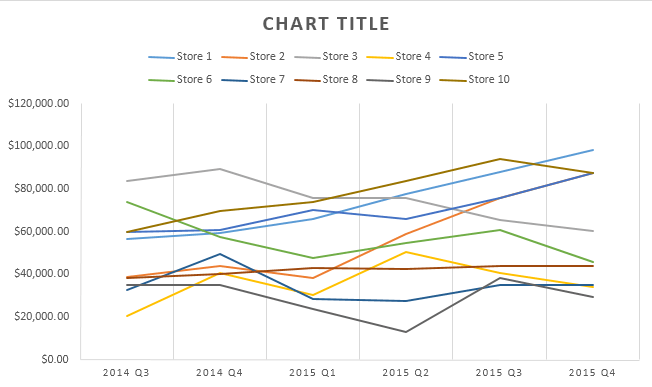
Na ovom grafikonu, Trgovina 8 prilično je ravna linija u usporedbi s Trgovinom 1, koja je još uvijek uzlazna linija. Tako možete vidjeti kako se isti podaci mogu tumačiti na različite načine, ovisno o tome kako ih odlučite prikazati. Uobičajeni grafikoni pomažu vam da vidite trendove između mnogih redaka ili podataka, a svjetlucavi grafikoni vam omogućuju da vidite trendove unutar jednog retka podataka.
Trebao bih napomenuti da postoji i način za prilagodbu opcija tako da se sparklineovi također mogu međusobno usporediti. U nastavku ću spomenuti kako to učiniti.
Stvorite Sparkline
Dakle, kako ćemo stvoriti iskricu? U Excelu je to stvarno lako napraviti. Najprije kliknite na ćeliju pokraj vaših podatkovnih točaka, zatim kliknite na Umetni i zatim odaberite između Linija , Stupac i Pobjeda/Poraz pod Sparklines .
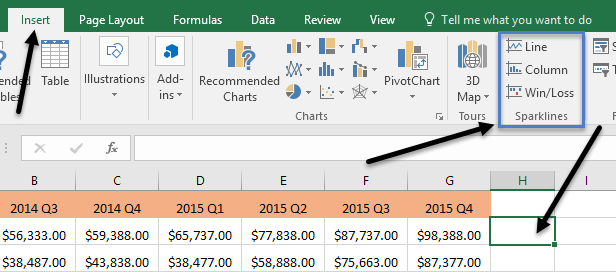
Odaberite jednu od tri opcije ovisno o tome kako želite da se podaci prikazuju. Uvijek možete promijeniti stil kasnije, stoga ne brinite ako niste sigurni koji će najbolje funkcionirati za vaše podatke. Vrsta Win/Loss stvarno će imati smisla samo za podatke koji imaju pozitivne i negativne vrijednosti. Trebao bi se pojaviti prozor s upitom da odaberete raspon podataka.
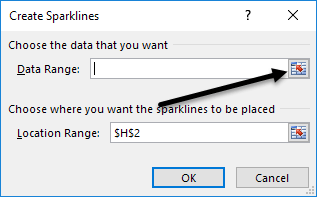
Kliknite na mali gumb s desne strane i zatim odaberite jedan red podataka. Nakon što odaberete raspon, ponovno kliknite na gumb.
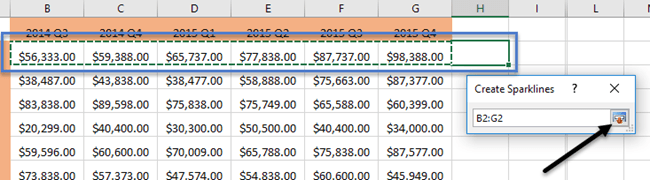
Sada kliknite OK i vaš sparkline ili maleni grafikon trebao bi se pojaviti u toj ćeliji. Da biste primijenili sparkline na sve ostale retke, samo uhvatite donji desni rub i povucite ga prema dolje kao što biste povukli ćeliju s formulom u njoj.
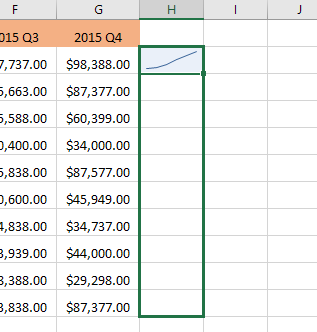
Prilagodba Sparklines
Sada kada imamo naše svjetlucave linije, prilagodimo ih! Prvo, uvijek možete povećati veličinu ćelija tako da grafikoni budu veći. Prema zadanim postavkama, prilično su maleni i teško ih je ispravno vidjeti. Sada samo naprijed i kliknite na bilo koju ćeliju s iskricom, a zatim kliknite na karticu Dizajn pod Sparkline Tools .
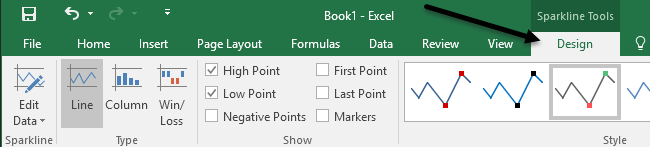
Počevši s lijeve strane, možete urediti podatke ako želite uključiti više stupaca ili manje. U odjeljku Vrsta možete promijeniti vrstu mini grafikona koju želite. Opet, dobitak/gubitak je namijenjen podacima s pozitivnim i negativnim brojevima. Pod Prikaži možete dodati markere na grafikone kao što su Visoka točka , Niska točka , Negativne točke , Prva i zadnja točka i Markeri (oznaka za svaku podatkovnu točku).
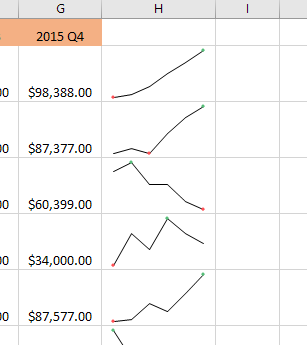
U odjeljku Stil možete promijeniti stil grafikona. U osnovi, ovo samo mijenja boje linije ili stupaca i omogućuje vam da odaberete boje za oznake. Desno od toga možete pojedinačno podesiti boje za svjetlucavu liniju i oznake.
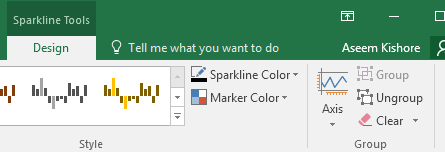
Jedini drugi važan aspekt sparklineova su opcije Axis . Ako kliknete na taj gumb, vidjet ćete neke opcije pod nazivom Opcije minimalne vrijednosti okomite osi i Opcije maksimalne vrijednosti okomite osi.
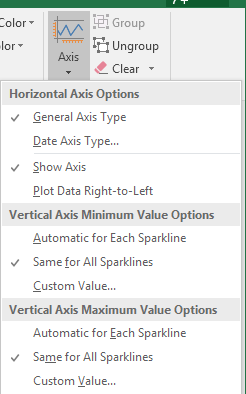
Ako sparkline želite postaviti u odnosu na sve druge retke umjesto samo na vlastiti red, odaberite Isto za sve sparklines ispod oba naslova. Sada kada pogledate podatke, vidjet ćete da možete usporediti grafikone u smislu apsolutnih vrijednosti. Također sam otkrio da gledanje grafikona u obliku stupca olakšava pregled podataka prilikom uspoređivanja svih iskrica.
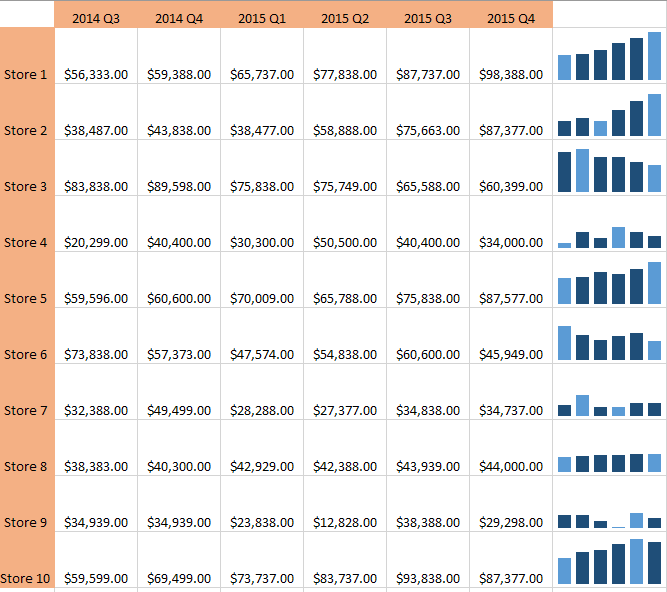
Kao što sada možete vidjeti, stupci u Trgovini 1 puno su viši od stupaca za Trgovinu 8, koja je imala blagi uzlazni trend, ali s puno manjom vrijednošću prihoda. Svijetloplavi stupci su niske i visoke točke jer sam označio te opcije.
To je otprilike sve što treba znati o svjetlucavim crtama. Ako želite napraviti otmjenu Excel proračunsku tablicu za svog šefa, ovo je način da to učinite. Ako imate pitanja, slobodno ostavite komentar. Uživati!